Atualização dos registros de DNS de um domínio gerenciado pelo GoDaddy
Se o GoDaddy for seu provedor de DNS, use as instruções a seguir para atualizar seus registros de DNS na interface do usuário do GoDaddy e concluir a conexão da aplicação do Amplify ao seu domínio do GoDaddy.
Para adicionar um domínio personalizado gerenciado pela GoDaddy
-
Antes de atualizar seus registros de DNS com o GoDaddy, conclua as etapas de um a nove do procedimento Adição de um domínio personalizado gerenciado por um provedor de DNS terceirizado.
-
Faça login na sua conta GoDaddy.
-
Na sua lista de domínios, encontre o domínio a ser adicionado e escolha Gerenciar DNS.
-
Na página DNS, o GoDaddy exibe uma lista de registros do seu domínio na seção Registros de DNS. Você precisa adicionar dois novos registros CNAME.
-
Crie o primeiro registro CNAME para direcionar seus subdomínios para o domínio Amplify.
-
Na seção Registros de DNS, escolha Adicionar novo registro.
-
Para Tipo, escolha CNAME.
-
Em Nome, insira somente o subdomínio. Por exemplo, se seu subdomínio for www.exemplo.com, insira www em Nome.
-
Em Value, veja seus registros DNS no console do Amplify e insira o valor. Se o console do Amplify exibir o domínio da sua aplicação como d111111abcdef8.cloudfront.net, insira
d111111abcdef8.cloudfront.net.rproxy.govskope.cacomo valor.A captura de tela a seguir mostra a localização do registro de nome de domínio a ser usado.
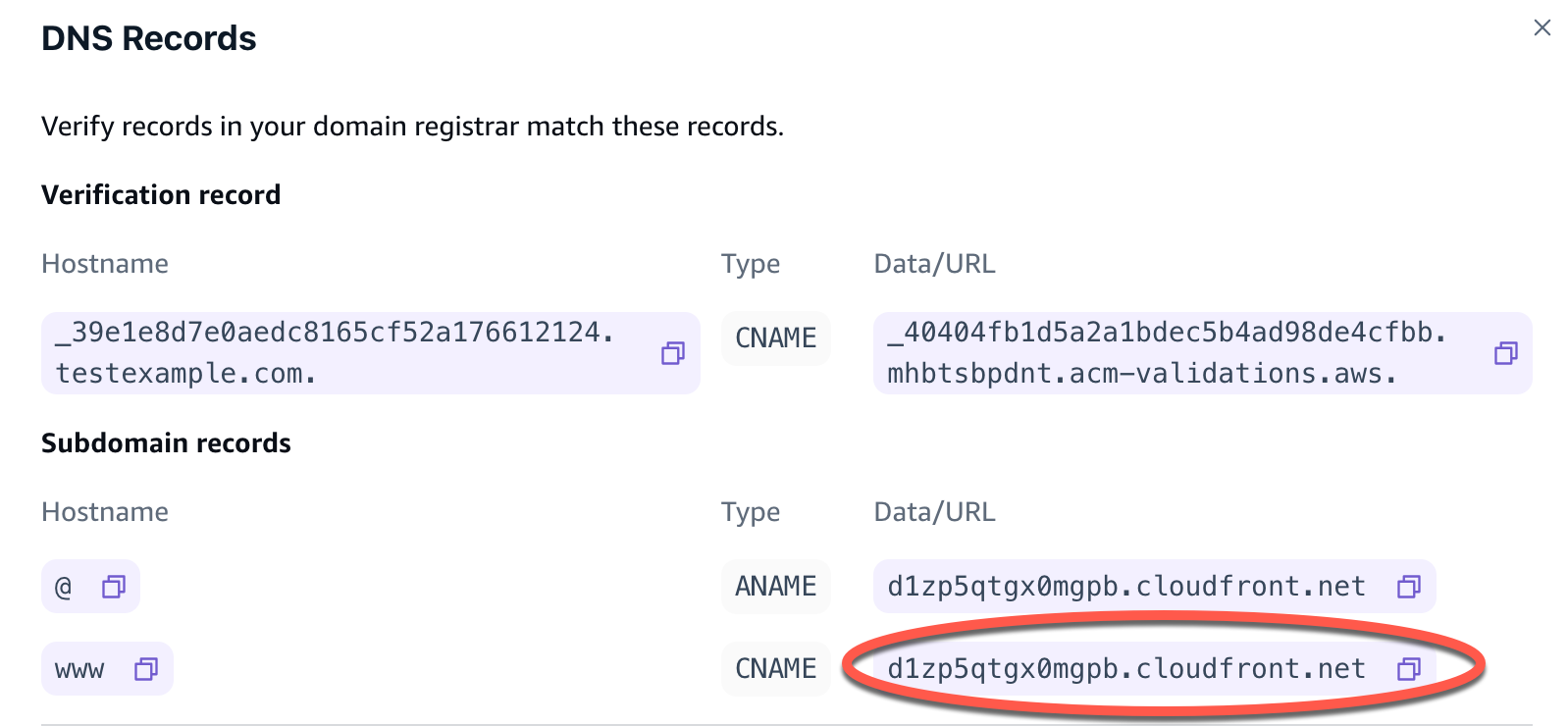
-
Escolha Salvar.
-
-
Crie o segundo registro CNAME para apontar para o servidor de validação AWS Certificate Manager (ACM). Um único ACM validade gera um certificado SSL/TLS para seu domínio.
-
Para Tipo, escolha CNAME.
-
Em Nome, insira o subdomínio.
Por exemplo, se o registro DNS no console do Amplify para verificar a propriedade do seu subdomínio for _c3e2d7eaf1e656b73f46cd6980fdc0e.example.com, digite somente
_c3e2d7eaf1e656b73f46cd6980fdc0ecomo Nome.A captura de tela a seguir mostra a localização do registro de verificação a ser usado.
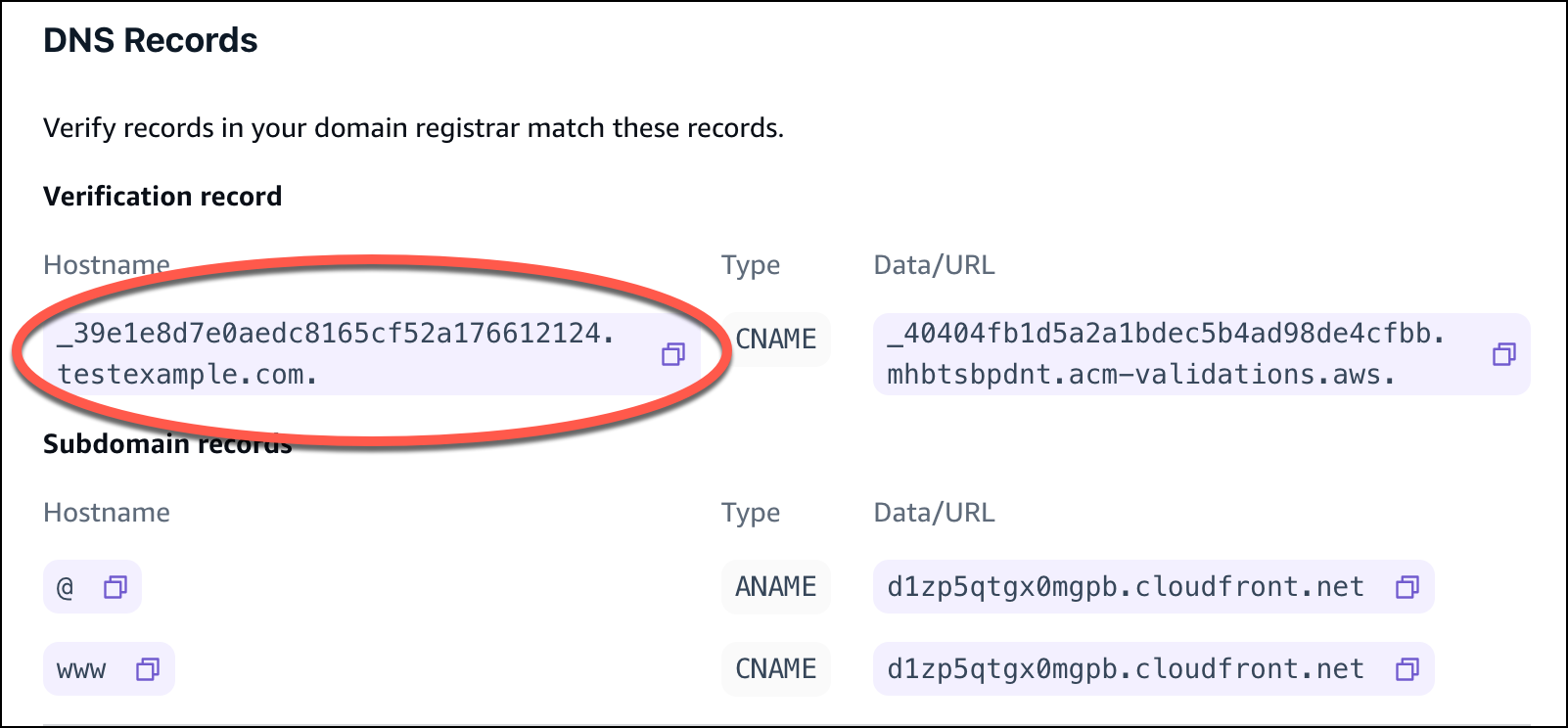
-
Em Valor, insira o certificado de validação do ACM.
Por exemplo, se o servidor de validação for _cjhwou20vhu2exampleuw20vuyb2ovb9.j9s73ucn9vy.acm-validations.aws, digite _cjhwou20vhu2exampleuw20vuyb2ovb9.j9s73ucn9vy.acm-validations.aws para Valor.
A captura de tela a seguir mostra a localização do registro de verificação do ACM a ser usado.
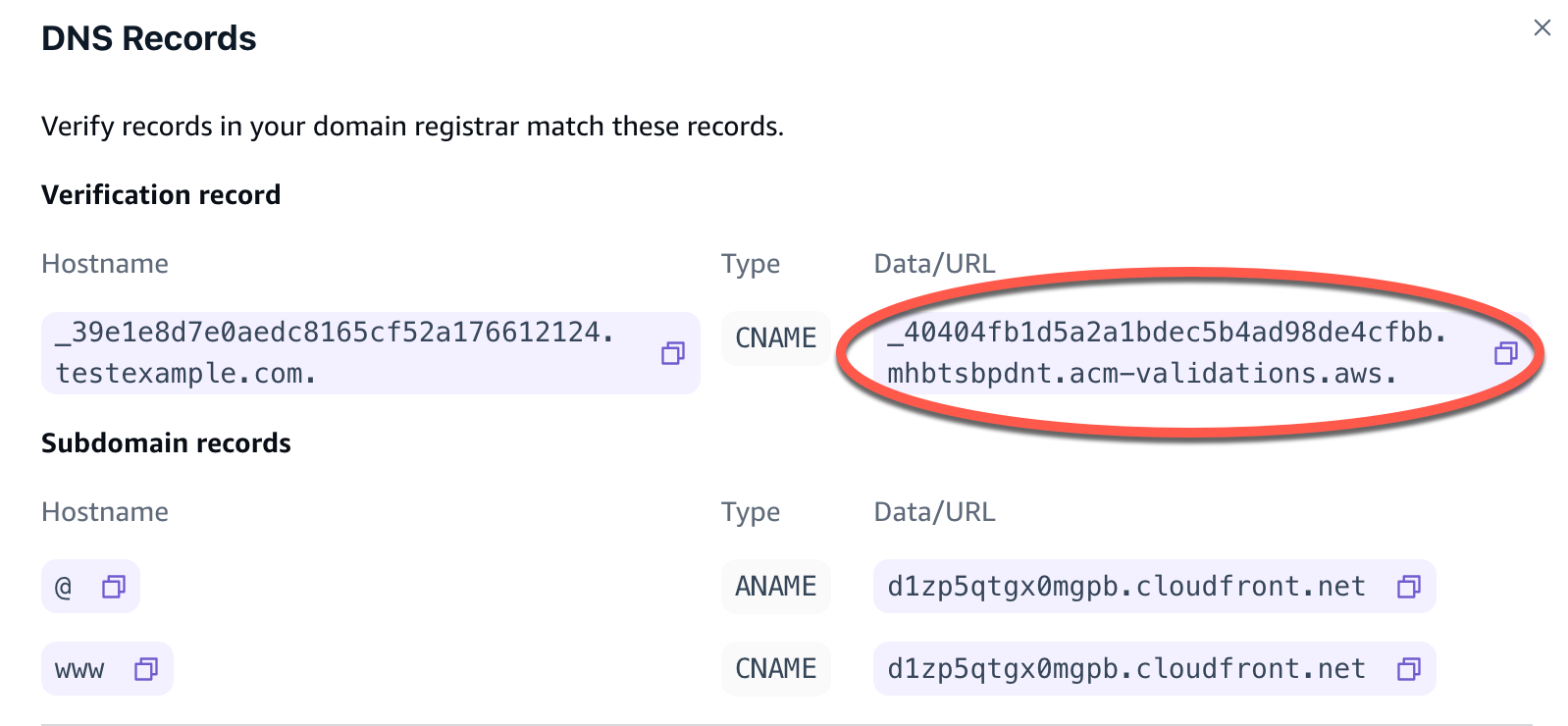
-
Escolha Salvar.
nota
O certificado padrão do Amplify gerado pelo AWS Certificate Manager (ACM) é válido por 13 meses e será renovado automaticamente enquanto sua aplicação estiver hospedada no Amplify. O Amplify não pode renovar o certificado se o registro de verificação CNAME tiver sido modificado ou excluído. É necessário excluir e adicionar o domínio novamente no console do Amplify.
-
-
Esta etapa não é necessária para subdomínios. GoDaddy não suporta registros ANAME/ALIAS. Para provedores DNS que não têm suporte para ANAME/ALIAS, é altamente recomendável migrar o DNS para o Amazon Route 53. Para obter mais informações, consulte Como configurar o Amazon Route 53 como seu serviço de DNS.
Se quiser manter GoDaddy como seu provedor atual e atualizar o domínio raiz, adicione Encaminhamento e configure o encaminhamento de um domínio:
-
Na página DNS, localize o menu na parte superior da página e escolha Encaminhamento.
-
Na seção Domínio, escolha Adicionar encaminhamento.
-
Escolha http:// e, em seguida, insira o nome do seu subdomínio ao qual encaminhar (por exemplo, www.example.com) como URL de destino.
-
Em Tipo de encaminhamento, escolha Temporário (302).
-
Escolha Salvar.
-